![]() 2020/11/29
2020/11/29
【こんなトコでもExcelが大活躍】一発ゴルフスコア集計
皆さまこんにちは、ミスターです。 先週末から一気に気温が下がり本格的に冬がやってきました。 これからの季節、より一層体調管理には十分気を...
本日の人気記事
 最近“夢を見ていない”ことに気がついたので調べてみた/31件のビュー
最近“夢を見ていない”ことに気がついたので調べてみた/31件のビュー 【本当にあった怖い話】深夜1時に鳴ったインターホン。その正体とは……/14件のビュー
【本当にあった怖い話】深夜1時に鳴ったインターホン。その正体とは……/14件のビュー Flashタイピング 「寿司打」全ワード一覧表/13件のビュー
Flashタイピング 「寿司打」全ワード一覧表/13件のビュー 介護マンガ「ヘルプマン!」を読んでみた/10件のビュー
介護マンガ「ヘルプマン!」を読んでみた/10件のビュー 【無料&高品質】介護・医療系のフリー素材まとめ【写真・イラスト】/10件のビュー
【無料&高品質】介護・医療系のフリー素材まとめ【写真・イラスト】/10件のビュー 血液型と食事の意外な関係/8件のビュー
血液型と食事の意外な関係/8件のビュー 【こんなトコでもExcelが大活躍】一発ゴルフスコア集計/5件のビュー
【こんなトコでもExcelが大活躍】一発ゴルフスコア集計/5件のビュー 【夏に向けて】コストコでマスタービルトのBBQグリルを買ってみた/5件のビュー
【夏に向けて】コストコでマスタービルトのBBQグリルを買ってみた/5件のビューこんにちは、クリエイティブチームのかずおです。
PCやスマホの普及で、今や誰もが「調べたいときにすぐ調べられる」環境になりました。以前は書籍で調べたり、詳しい人に聞かないとわからなかったことが、手元で瞬時に調べられるスゴい時代です。
そんな便利な世の中ですが、この「検索」を活用しきれていない人、意外と多いんじゃないでしょうか。
今日はそんな「検索」をもっと活用するために、私の知っていることをシェアします。

もはや検索の代名詞とも言えるGoogle検索ですが、Google検索には複雑な検索を可能にするいくつかの検索オプションがあります。知っていると知らないとでは効率がぜんぜん違うので覚えておきましょう。ちなみにYahoo!検索でも同様です。
あかね 介護
単語と単語の間にスペースを入れることでAND検索になります。上の例で言うと「 あかね と 介護 の両方を含むページ」を検索します。これはみなさんも普段から意識せずに使っているんじゃないでしょうか。
“ケアマイスター制度って?”
半角ダブルクォーテーション(※ここでは「“”」に置き換わっています)で括ることで「“ケアマイスター制度って?”という文字列を含むページ」を検索します。この場合だと単に「ケアマイスター制度」が含まれているだけではヒットせず「ケアマイスター制度って?」まで全部含まれるとヒットします。これはめちゃくちゃ使えるので是非とも覚えておきましょう!
社会福祉法人あかね -ネスレ
「 社会福祉法人あかね を含むが ネスレ は含まないページ」を検索します。また、「A -B -C -D」のように連ねると「Aを含むがBもCもDも含まないページ」を検索します。
大佐 OR カール織田
「 大佐 または カール織田(またはその両方)を含むページ」を検索します。これだけではあんまり使わないですが、他との組み合わせで使えるかも。
この業界に*の風を吹き込む先駆者になる
「この業界に~~の風を吹き込む先駆者になる」という文を検索します。「*」にあたる部分が何かわからない時に使うと答えが出てくるかもしれませんよ。
なかお site:www.e-akane.com/blog/
「 www.e-akane.com/blog/ というURLのサイト内で なかお というワードを含むページ」を検索します。検索ワードが限定的でなくても、検索対象を絞ることで見つけやすくなることが多々あります。
“かずお” -“自己紹介” -“アクセス解析” site:www.e-akane.com/blog/
このように組み合わせると「“かずお”を含み“自己紹介”も“アクセス解析”も含まない www.e-akane.com/blog/ 内のページ」を検索します。
調べたいことがあるけど「どんな言葉で検索すればいいかわからない」という場面があるかと思います。
しかし世の中には同じような疑問や悩みを持つ人がどこかにいるもので、疑問をそのまま打ち込んで検索すれば、解決の糸口が見つかるかもしれません。例えばこういうのもアリです。
困ったときはとにかく「なんでもいいから一回検索してみよう!」をオススメします。
PCで仕事をしていると、過去のデータを探すという作業が頻繁にあります。自分で作成したデータだけでなく、共有で使用するサーバー等も対象になると一筋縄ではいかないこともあるでしょう。仮に1日10回、1回あたり5分かかるとすると、「データを探す」という何の生産性もない作業に1日50分間も費やすことになります。
ファイルの整理ができていなかったり、探し方が下手だったりすると、この時間はもっと膨らみます。
逆に言えば、1回あたり5分かかっていた時間を1分にすれば、50分のうち40分も削減することが出来ます。つまり40分早く帰れるってことですよ!やるしかありませんね!
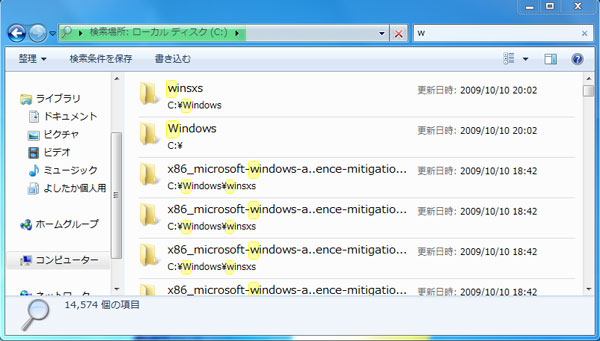
自分で作成したデータなんだから探すまでもないはずですが、1年前、2年前、それ以上……となるとスッと出てこないこともありますよね。そんな時でも困らないよう、いくつかポイントを押さえておきましょう。
どんな場合でも一番重要なのがコレです。どこのフォルダにどういう名前で保存するか決めておくことは非常に重要で有効です。厳密なルールが難しくても、せめて日付+案件名ぐらいは共通にしても良いんじゃないでしょうか。
フォルダにズラーっと表示されたファイルをひとつひとつ開いて「どれが最新かわからない」という人を見ますが、同じフォルダにあるなら、「更新日時」で並べ替えれば一発でわかるはず。また、ファイルの種類ごと、ファイルの容量順などで並べ替えもできます。
「そういうことができる」ということを知っていることが一番重要なのかもしれません。
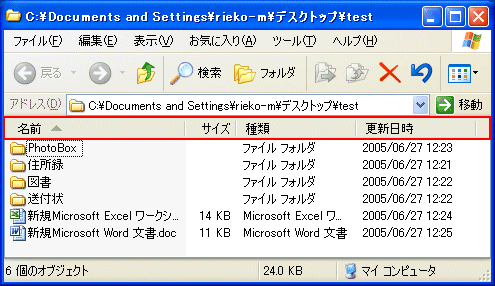
チームでデータを共有管理したりする場合で、他人が作成した過去のデータを探し出さなければならない場面があると思います。作成者に直接聞いた方が早いのですが、不在時や連絡が取れない時なんかは以下のポイントをチェックしましょう。
「ここに保存するはず。でもここにないからそのファイルは存在しない」と簡単に決めつけてはいけません。
例えば「“○○”というフォルダに保存してください」と指定した場合でも、作成者が何らかの理由でそのフォルダを見つけられずに、同じような“○△”というフォルダを作っている可能性もあります。
ファイル名の付け方も先程と同様で、同じ名前でもひらがな・カタカナ・漢字・アルファベットといろんな可能性があります。日付だけ見ても全角・半角の違いで見つからない可能性もあります。「そういう可能性がある」ということを知っているか知らないかで、ファイルを見つけ出す時間に圧倒的な差が生まれるのです。
実は今回一番言いたかったのはコレなんです。
Windows標準の検索機能なんて遅くて使いものにならないと思っているのは私だけじゃないと思いますが、そこでオススメなのが、検索ソフト「Everything」です。自分のデータだろうが他人のデータだろうがお構いなし!私、もうこれ無しでは仕事できません……。
とにかく検索結果が一瞬で出てきます。超オススメです。ネットワークドライブも検索対象に設定しておけば、それも一瞬で出てきます。これがあればファイル整理なんてしなくてもいいんじゃないかって思ってしまうくらい便利になりますヨ(いや、ファイル整理は大事です!)。
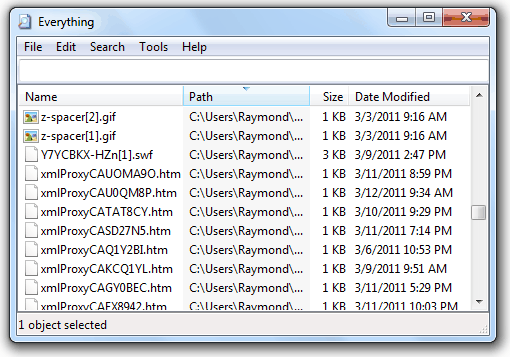
検索すればほとんどの情報が手に入る世の中ですが、上手に検索するにはそれなりのコツが必要だったりします。みなさん、コツをつかんでスピーディーに仕事を終わらせましょう!
ここで私が書いた以外にも、たくさんのテクニックがあると思いますので、ガンガン検索して見つけ出してくださいね!